方法一:
1、打开 控制面板 -- 设备和打印机 ;
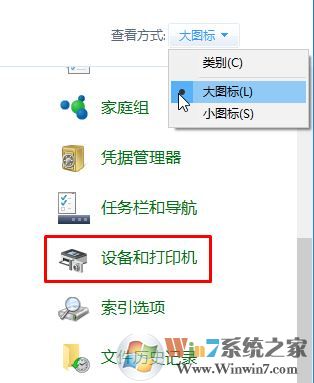
2、随便点击一个打印机图标,点击【打印机服务器属性】,如图所示:
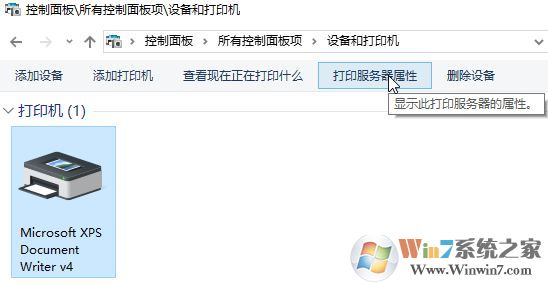
3、在“打印服务器属性”窗口中,点击“驱动程序”选项卡下面选择需要卸载的打印机选择删除驱动程序和驱动程序包,点确定;
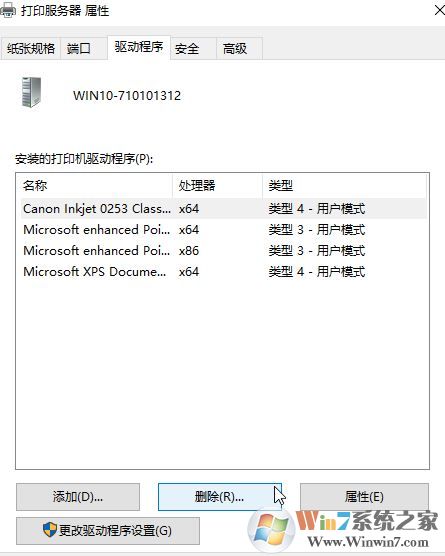
4、在弹出的“删除驱动程序和驱动程序包”框中点击“删除驱动程序和驱动程序包”,-- 确定,在“删除驱动程序包”窗口中,点击“删除”,此时会提示 驱动程序包已删除,点击确定即可完成操作。若出现无法删除的现象,则继续往下看;
5、按下win+R 打开运行,键入:services.msc 点击确定打开服务;
6、在服务界面找到停止:print spooler服务,然后打开C:\Windows\System32\spool\PRINTERS,删除该目录下所有的文件,切换代服务界面,重新启动服务:print spooler;
操作完成后即可按步骤1-~5重新进行操作即可正常卸载打印机驱动了!
www.winwin7.com
方法二:
1、按下win+R 组合键打开运行,键入regedit 点击确定打开注册表;
2、在注册表依次展开HKEY_LOCAL_MACHINE\SYSTEM\CurrentControlSet\Control\Print\Environments\Windows NT x86\Drivers\ Version-3,如图:
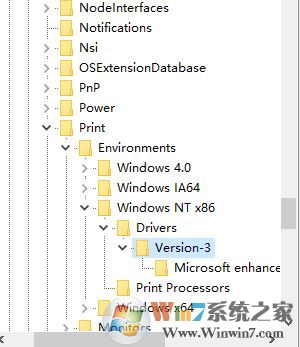
3、然后在Version-3项下删除需要卸载的打印机驱动,这里会直接显示对应的打印机名,所以操作起来并不难。
操作完成后重启计算机即可看到效果!